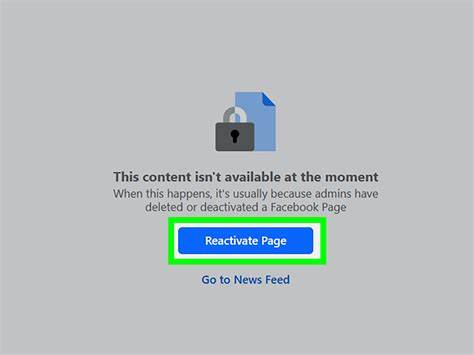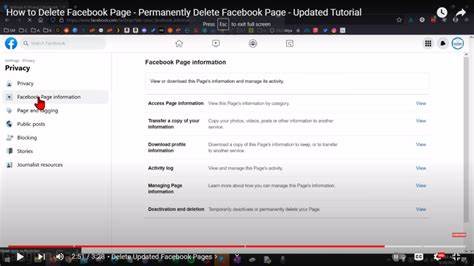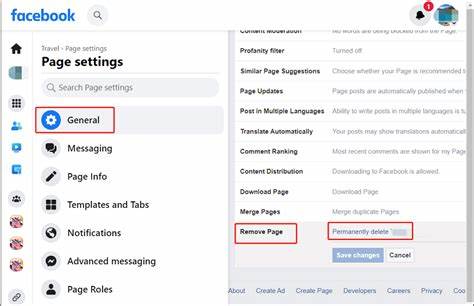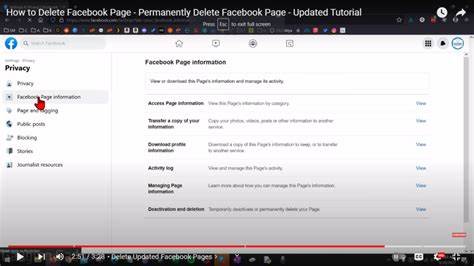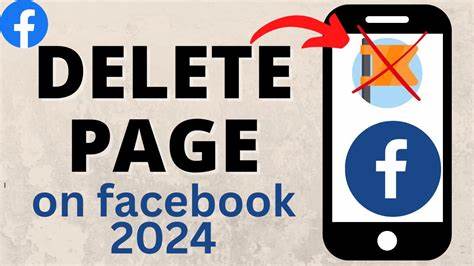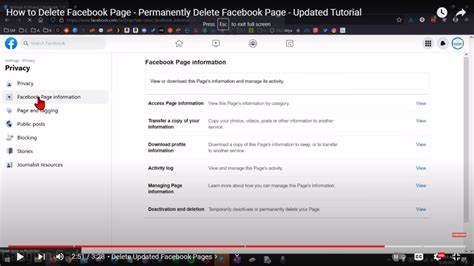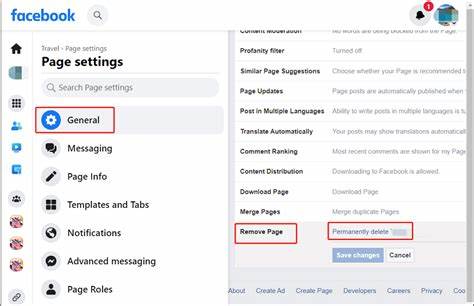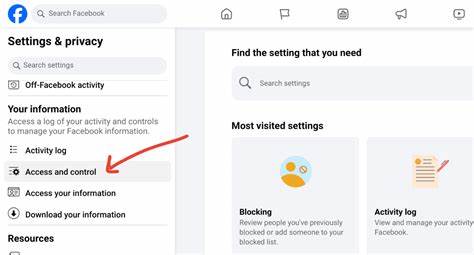随着社交媒体的广泛使用,尤其是Facebook作为全球领先的平台,许多企业、组织和个人都建立了自己的Facebook页面以便于宣传和互动。然而,随着业务调整、品牌重塑或其他原因,删除Facebook页面成为必要操作。本文将针对安卓手机、iPhone、PC和Mac四种常见设备,深入解析如何删除Facebook页面,确保用户能够顺利完成操作,保障账号安全且不留后患。 Facebook页面的概念及其重要性值得先理解。页面多用于展示企业信息、粉丝互动及发布内容,是品牌线上形象的重要载体。如果某个页面已经不再需要或者错误创建,及时删除将有助于避免资源浪费、信息混淆以及潜在的安全风险。
值得注意的是,只有页面管理员拥有删除权限,普通用户或非管理员无法执行该操作。 首先,针对安卓手机上的操作,用户需要打开Facebook移动应用。找到页面管理的入口通常在应用右上角菜单(“三条横线”图标)中,可以通过点击个人头像下方的下拉箭头来选择所管理的具体页面。切换至目标页面后,继续点击顶部或底部的菜单按钮进入页面设置。此时,向下滚动菜单,找到“设置与隐私”选项并进入,再选择“设置”。在设置页面中查找“访问与控制”部分,用户会看到“停用与删除”选项。
选择“删除页面”后,系统会提示用户确认操作及输入Facebook密码以验证身份。确认后页面将进入删除流程,官方默认给予30天的缓冲期,用户可在此期间撤销删除请求,期间页面会被设为未发布状态,粉丝及访客将无法访问。 iPhone用户的操作步骤与安卓类似,但需要注意应用界面布局稍有区别。iPhone版Facebook应用中,菜单按钮位于屏幕右下角。进入菜单找到个人资料后,点击名字旁的下拉箭头选中页面。管理页面的设置路径同样为菜单—设置与隐私—设置—访问与控制—停用与删除。
在使用苹果设备时要确保应用版本为最新,避免因版本差异导致界面操作的不同。此外,iOS系统的账号安全设置和隐私权限可能要求用户额外确认身份,建议事先做好密码及双重认证准备。 对于PC和Mac用户,操作流程更加直观。在电脑端访问Facebook主页后,左侧栏会有明确的“页面”选项,点击后可浏览自己所管理的所有页面。若未显示,可通过“查看更多”进行查找。进入页面管理界面后,从页面顶部的横向菜单选择“设置”进入详细配置页面。
侧边栏中找到“访问与控制”,选择“停用与删除”,即可看到“删除页面”选项。此时,用户同样会收到提示,建议先备份页面内容以防重要数据丢失。删除确认前,可以选择下载页面数据,包括帖子、照片和粉丝信息。确认后,页面进入30天冷却期间,用户可以随时取消删除。 无论使用哪种设备,用户需要确保自身拥有页面管理员权限。如果失去管理员身份,页面的删除操作将无法进行。
此时,用户可以尝试申请恢复管理员权限,例如联系当前管理员或通过Facebook的身份验证流程进行申诉。在删除页面前,建议对页面内容和粉丝信息进行备份,以免未来有遗憾。Facebook提供了下载页面信息的功能,方便保存重要内容。 页面删除后,Facebook设有30天的撤销期限,目的是防止用户误操作。期间页面状态为未发布,访问权限关闭。若用户改变主意,可以在个人账户的设置中找到页面激活功能,重新恢复页面。
超过30天则页面彻底删除,相关数据无法恢复。 除了完全删除,部分用户或企业可能希望短期隐藏页面而非永久移除。Facebook的“未发布页面”功能正好满足这一需求,页面仍在后台,但对公众不可见,适合进行品牌更新、内容调整等场景。相比删除,未发布方式更灵活,且不丢失数据。 为了提升页面管理效率,建议管理员经常更新管理员名单,确保团队成员都有应有权限。这样即便某一管理员离职或换岗,其他成员也能继续维护页面,避免因权限问题导致页面无法正常管理或删除。
总结来说,删除Facebook页面操作需要用户具备相应的权限,并对操作步骤及后续可能出现的恢复需求有充分了解。无论是在Android手机、iPhone移动设备,还是PC及Mac电脑上,流程基本一致,都是通过进入页面设置的“访问与控制”里实现删除。用户应谨慎执行删除操作,做好数据备份和权限审核,从而安全、高效地管理社交媒体资产。 通过正确的方法删除页面,可以避免页面被滥用或产生负面影响,也有助于集中资源,提升品牌形象管理的专业度。无论是企业账号还是个人页面,掌握多设备操作技巧,都能让你在数字时代更好地掌控自己的网络存在。